1、Anaconda
安装:
sudo sh Anaconda....
所有选项选择yes环境变量配置:
# vi或者gedit都可以
vi ~/.bashrc
# 或者
gedit ~/.bashrc
# <<< conda initialize <<<
# !! Contents within this block are managed by 'conda init' !!
__conda_setup="$('/你自己的目录/anaconda文件夹(按自己的填写)/bin/conda' 'shell.bash' 'hook' 2> /dev/null)"
if [ $? -eq 0 ]; then
eval "$__conda_setup"
else
if [ -f "/你自己的目录/anaconda文件夹(按自己的填写)/etc/profile.d/conda.sh" ]; then
. "/你自己的目录/anaconda文件夹(按自己的填写)/etc/profile.d/conda.sh"
else
export PATH="/你自己的目录/anaconda文件夹(按自己的填写)/bin:$PATH"
fi
fi
unset __conda_setup
# <<< conda initialize <<<
本论坛资源配置示例:
# <<< conda initialize <<<
# !! Contents within this block are managed by 'conda init' !!
__conda_setup="$('/home/app/anaconda/bin/conda' 'shell.bash' 'hook' 2> /dev/null)"
if [ $? -eq 0 ]; then
eval "$__conda_setup"
else
if [ -f "/home/app/anaconda/etc/profile.d/conda.sh" ]; then
. "/home/app/anaconda/etc/profile.d/conda.sh"
else
export PATH="/home/app/anaconda/bin:$PATH"
fi
fi
unset __conda_setup
# <<< conda initialize <<<刷新环境
source ~/.bashrc2、Nvidia驱动
下载:官网/本论坛资源(版本:535.54.03)
(1) 依赖
sudo apt-get update
sudo apt-get install g++
sudo apt-get install gcc
sudo apt-get install make(2)屏蔽有影响的驱动包
sudo gedit /etc/modprobe.d/blacklist.conf
# 打开文档在最后加入下面两行内容
blacklist nouveau
options nouveau modeset=0
#更新内核
sudo update-initramfs –u
# 重启电脑
sudo reboot(3)给安装包读与权限
cd到安装包所在目录
sudo chomd -R 777 NVIDIA-Linux-x86_64-535.54.03.run(4)安装驱动
sudo ./NVIDIA-Linux-x86_64-535.54.03.run –no-x-check –no-nouveau-check –no-opengl-files(5)选择continue install
(6)询问是否安装DKMS,选择NO
(7)警告兼容问题,选择OK继续
(8)询问是否启用nvidia配置文件,选择yes
(9)安装成功,选择OK
(10)nvidia-smi测试是否安装成功(下图为安装成功)右上角CUDA Version为当前驱动支持的最高CUDA版本,展示为Windows版,本论坛资源最高支持12.2(资源为3070Ti显卡适配版)

3、CUDA及Cudnn
下载CUDA(官网/资源(CUDA11.7))
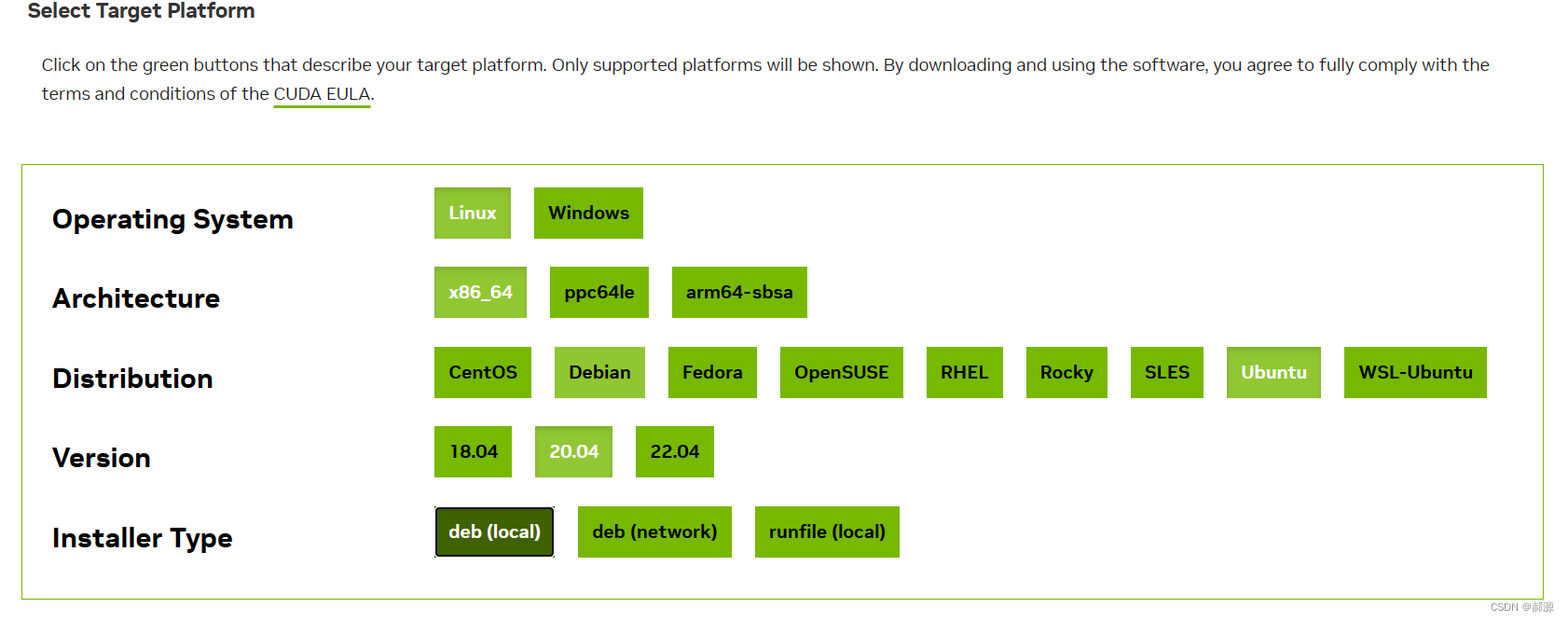
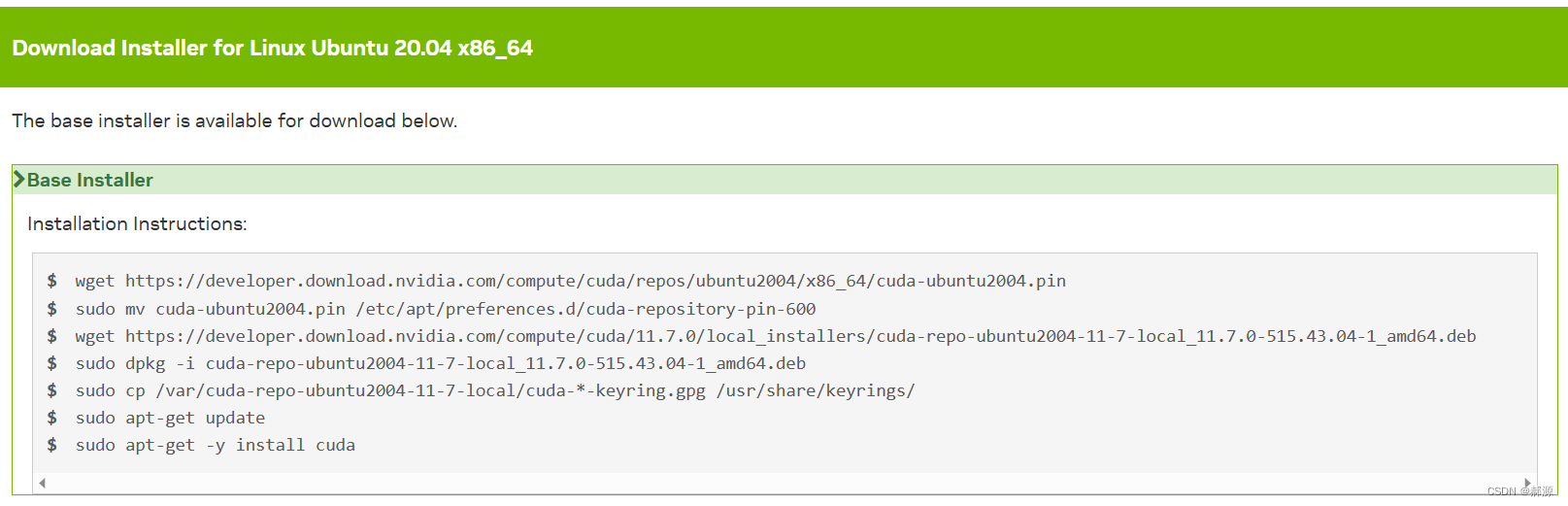
#CUDA11.7安装教程
wget https://developer.download.nvidia.com/compute/cuda/repos/ubuntu2004/x86_64/cuda-ubuntu2004.pin
sudo mv cuda-ubuntu2004.pin /etc/apt/preferences.d/cuda-repository-pin-600
wget https://developer.download.nvidia.com/compute/cuda/11.7.0/local_installers/cuda-repo-ubuntu2004-11-7-local_11.7.0-515.43.04-1_amd64.deb
sudo dpkg -i cuda-repo-ubuntu2004-11-7-local_11.7.0-515.43.04-1_amd64.deb
sudo cp /var/cuda-repo-ubuntu2004-11-7-local/cuda-*-keyring.gpg /usr/share/keyrings/
sudo apt-get update
sudo apt-get -y install cuda环境变量配置
gedit ~/.bashrc
export LD_LIBRARY_PATH=$LD_LIBRARY_PATH:/usr/local/cuda/lib64
export PATH=$PATH:/usr/local/cuda/bin
export CUDA_HOME=$CUDA_HOME:/usr/local/cuda
更新配置
source ~/.bashrccudnn(官网/资源(对应CUDA11.7))
解压下载好的cudnn(tar)文件
tar -xvf cudnn-linux-x86_64-8.9.2.26_cuda11-archive.tar.xz接下来将部分文件进行复制cuda里面(将解压好的cudnn文件夹重命名为cuda则不用改以下代码,否则第一个cuda改为自己的cudnn文件夹名)
sudo cp cuda/include/cudnn.h /usr/local/cuda/include/
sudo cp cuda/lib64/libcudnn* /usr/local/cuda/lib64/
sudo chmod a+r /usr/local/cuda/include/cudnn.h
sudo chmod a+r /usr/local/cuda/lib64/libcudnn*
sudo cp cuda/include/cudnn_version.h /usr/local/cuda/include/
验证:
cat /usr/local/cuda/include/cudnn_version.h | grep CUDNN_MAJOR -A 多版本CUDA切换
# 在/usr/local/下打开资源管理器
sudo rm -rf /usr/local/cuda #删除之前生成的软链接
sudo ln -s /usr/local/cuda-11.7 /usr/local/cuda #生成新的软链接
nvcc -V #查看是否成功如出现以下内容重启再试
Failed to initialize NVML: Driver/library version mismatch资源包中有一些较为常用的ubuntu软件不再赘述安装过程。





















 633
633











 被折叠的 条评论
为什么被折叠?
被折叠的 条评论
为什么被折叠?








